前回まででさくらのレンタルサーバーにお名前ドットコムで紐づけたアドレスでワードプレス(WordPress)をインストールできたかと思います。
そしてサイトのアドレスも独自ドメインの直下に移動させることができました。
これまでの流れ
さくらのレンタルサーバーとお名前ドットコムの独自ドメインを紐づける設定方法
さくらのレンタルサーバーとお名前ドットコムの独自ドメインでワードプレス(wordpress)をインストールする方法
さくらのレンタルサーバーでワードプレス(wordpress)をドメイン直下にする方法
その後はいよいよテーマを有効化します。
テーマとは、ワードプレスにおける他の無料ブログで言うテンプレートのようなものです。
記事を記載した時にどう表示されるかとか、右とかにあるサイドバーのような目次といった物がどう表示されるか等の形式といいますかひな形になります。
テーマは有料の物と無料の物がありますが、SEO対策等やグーグルアドセンスの表示やグーグルアナリティクスとかトラッキングコード等を考えると断然に初心者にお勧めのテーマがあります。
それが私も使っているこのテーマです。
ワードプレス(WordPress)インストール後に初心者にお勧めのテーマsmplicity2
こちら寝ログというサイトを管理されているわいひらさんが自作されたテーマです。
無料にも拘わらずサポートも手厚いですし、SEO対策や広告の配置などもかなり手軽にできます。
初心者を前提に作ってくださっているのでかなり分かりやすいですし、SSL化やAMP化も簡単にできます。
正直、一度別のブログでお金をかけてサイトデザインを変更し、違うテーマにしたことがあるんですが・・・
有料のそれよりも圧倒的にこのsimplicity2の方が使いやすく、読者の方からも好評でした。
ダウンロード先は下記になります。
上記に行きましたら、Simplicity 開発版の下にあるSimplicity2.6 安定版をダウンロードしましょう。
こちらは2018年5月14日現在の最新のテーマになります。
初心者は安定版を選択するのに越したことはありません。
そしてこれをダウンロードしたら必ずsimplicity2子テーマもダウンロードしましょう。
理由はこの後説明いたします。
リンク先の下の方にあるSimplicity2子テーマのダウンロード
子テーマ(無印)
と言う部分の下にあるダウンロードボタンを押しましょう。
こうすると、ZIPファイルが二つダウンロードされるはずです。
そうしましたらワードプレス(Wordpress)にテーマを追加しましょう。
まずは外観からテーマを選択します。
すると下記の画面になります。
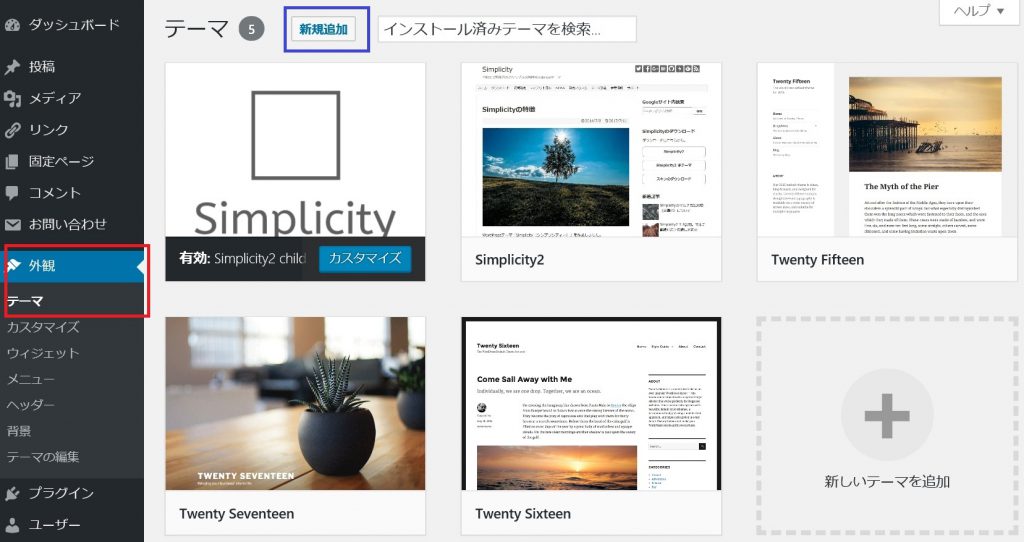
青枠の新規追加を押してください。
すると、画面が下記のように切り替わります。
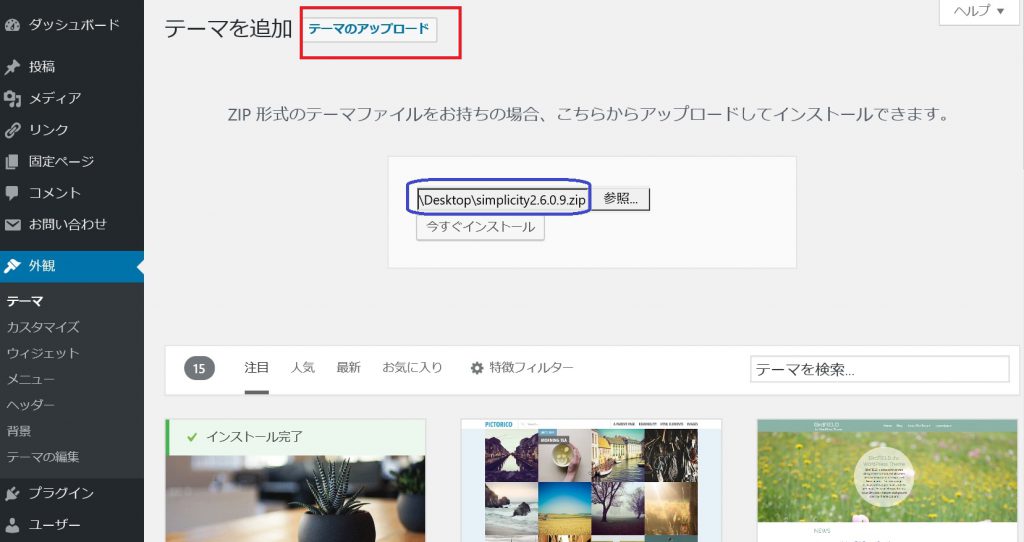
赤枠のテーマのアップロードを押すと青枠の部分が出てきます。
青枠の参照ボタンを最初に押し、simplicity2をダウンロードした場所を選択しましょう。
そのZIPファイルを開いて今すぐインストールボタンを押してください。
そうするとインストールが始まり、すぐに終わりますので、再度外観からテーマを選択します。
同じ手順でテーマのアップロードを押してください。
今度は子テーマをインストールします。
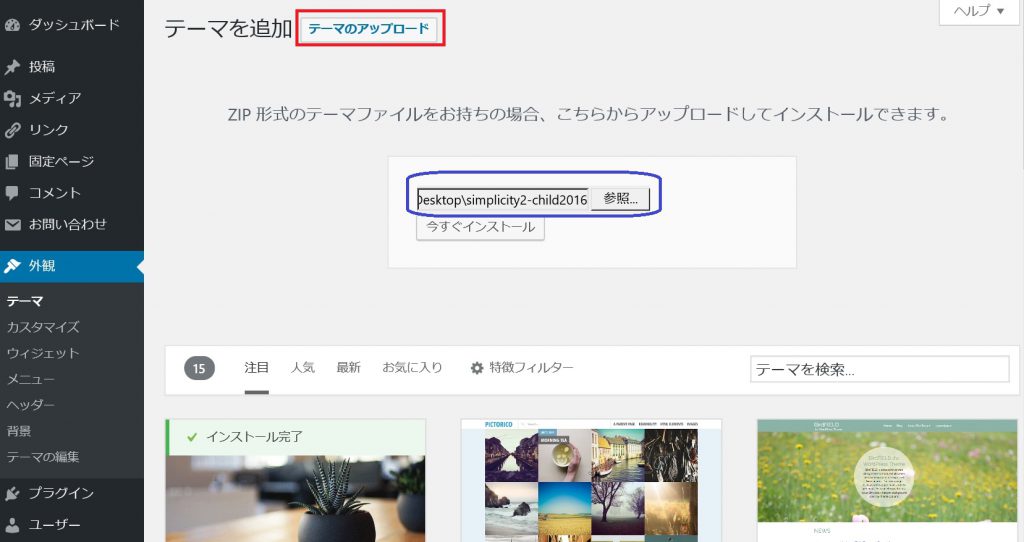
インストール後下記の画面になりますので、子テーマを有効化しましょう。
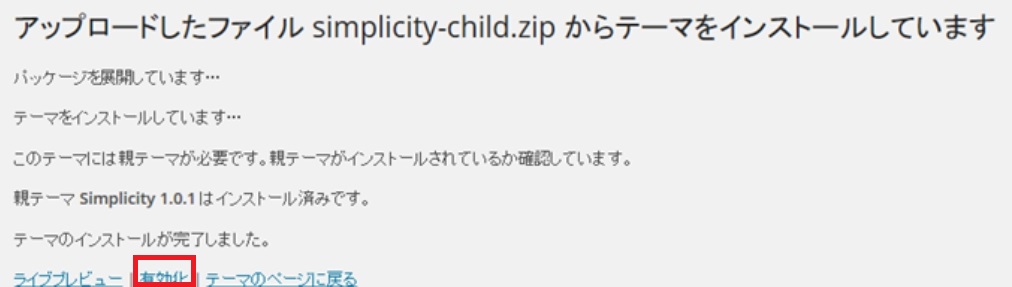
赤枠の有効化ボタンを押す。
これでsimplicity2の子テーマを使用することになります。
もし、万が一有効化する前に画面を閉じてしまった場合は・・・・
再度、外観・テーマを選択し、simplicity2childを押して有効化ボタンを押しましょう。
simplicity2子テーマを使用する理由
検索しても初心者用に記載しているところは少ないため、色々やっていくうちに子テーマにしなきゃマズイと気づかされることが多いです。
なので、最初から必ず子テーマをインストールするのがワードプレス(Wordpress)の常識的である部分があります。
ワードプレス(WordPress)のテーマはWindowsなどと同じく、不具合対策や利便性向上などの目的でバージョンアップを繰り返しています。
そのバージョンアップは、全部「親テーマ」に適用されるのです。
親テーマがバージョンアップされると、全てがデフォルトに戻ってしまいます。
親テーマをカスタマイズで色を変えたり、ボタンを追加したりした設定が全部なくなってしまうので、子テーマを作っておかないとバージョンアップする度に、同じ設定を入れなおす羽目になります。
毎回やり直すのもかなりの手間ですし、設定を忘れてしまうかもしれません。
そのために、バージョンアップが関係ない子テーマをインストールし、子テーマに設定すれば、何度バージョンアップをしても設定が変わる事はありません。
分かりやすく言えば親テーマは体で子テーマが洋服だと思ってもらえばわかりやすいと思います。
親テーマは変わっても、服が変わらなければ見た目は同じと言った感じになります。
子テーマは親テーマほどファイルが入っていない事が多いので、子テーマの洋服である部分がカバーしていない部分は親テーマの地肌の設定を見ることになります。
なので、2度手間、3度手間にならないためにも必ず子テーマをインストールして子テーマに設定をするようにしましょう。
そしてカスタマイズした設定変更後の子テーマのバックアップも必ず取得しておきましょう。
バックアップの仕方は後日記載します。